退屈な写真をかっこよく見せる方法をご存知ですか?最も効果的な方法は、写真を表示するために写真シャッフル動画を作成することです。写真シャッフルは、旅行動画やドキュメンタリーの素晴らしいリールやイントロとしても使えます。しかし、多くの人が写真シャッフル動画を作成する経験がありません。
そのため、写真シャッフル動画の作成方法をステップバイステップで説明します。さらに、以下のテンプレートを使えば、数回のクリックで写真シャッフルを作成することができます。ぜひ試してみてください!
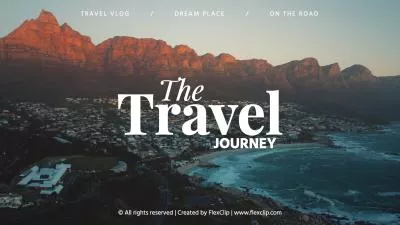
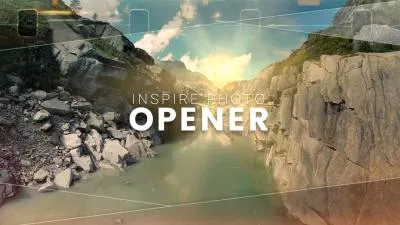


Part 1 写真シャッフル動画を作れる強力なソフトウェア ‐ Premiere Pro
写真シャッフルを作成するための便利なソフトウェアを探しているなら、Premiere Proが最適です。多くの人がPremiere Proで写真シャッフル動画を作成することを選ぶのは、動画編集ソフトウェアとしての評価が高いからです。写真シャッフルを作成するには、内蔵のエフェクトを使用して実現できます。しかし、まだ完璧な作成方法ではあります。
Premiere Proを利用して写真シャッフル動画を作成する際の欠点
以下のチュートリアル動画を通じて、Premiere Proで写真シャッフル動画を作成する方法を学ぶことができます。それでは、早速始めましょう。
Part 2 オンラインで写真シャッフル動画を作れる写真シャッフラー ‐ FlexClip
動画編集業界の有名な名前であるFlexClipを使えば、オンラインで簡単に写真シャッフル動画を作成できます。写真をFlexClipにアップロードするだけで、あっという間に写真シャッフル動画を作成することができます。
FlexClipを使ってオンラインで素早く写真シャッフル動画を作成する方法
「メディア」をタップして、電話、PC、Google Drive、One Drive、Dropbox、またはGoogle Photosから写真をアップロードし、タイムラインに直接適用します。
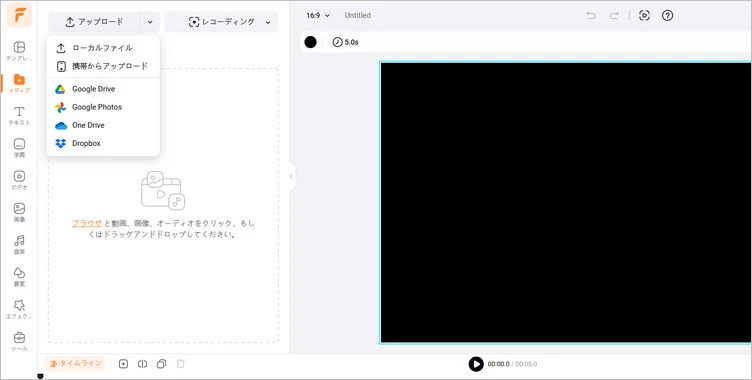
画像素材の追加
まず、「インサイドモーション」をタップして、ズームイン/アウト効果を選択し、写真に追加します。「すべてのシーンに適用」を選ぶことで、一度のクリックでこの効果をすべての写真に追加できます。
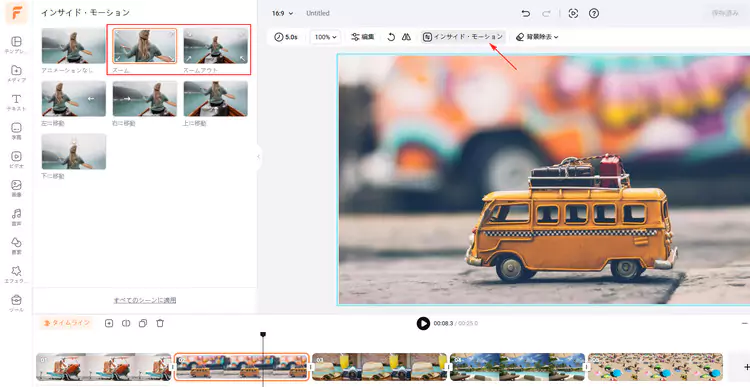
写真アニメーションを追加 - FlexClip
次に、各写真の持続時間をお好みに合わせて調整します。「持続時間を調整」ボタンをクリックして持続時間を調整するか、タイムラインを手動でドラッグ&ドロップして持続時間を調整できます。推奨される持続時間は0.1秒から0.3秒です。
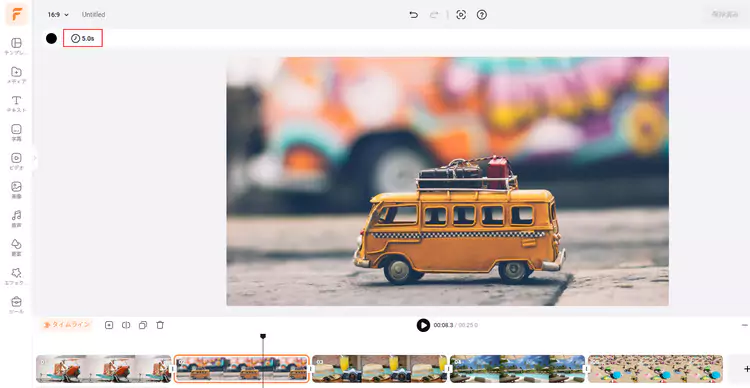
写真の持続時間を調整‐FlexClip
生成された写真シャッフル動画に満足したら、「エクスポート」ボタンをクリックして、高解像度で動画をダウンロードします。
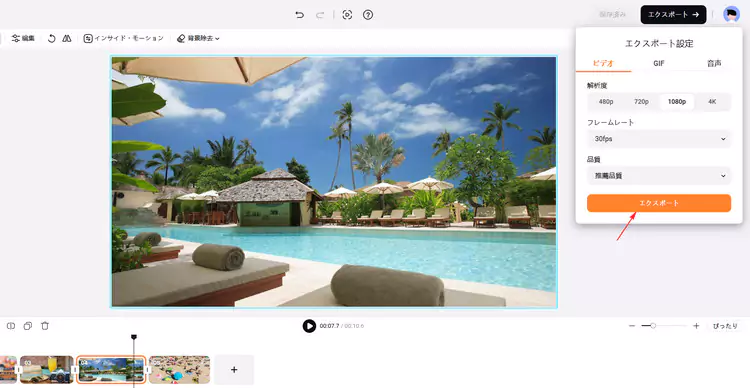
写真シャッフル動画をダウンロード‐FlexClip
ヒント:お好みに合わせて写真シャッフル動画を編集する
まとめ
このガイドでは、写真シャッフル動画を簡単に作成する方法を学んでいただけたと思います。また、FlexClipはトランジションの追加など、さまざまな動画作成機能も提供しています。ぜひ試してみてください!


